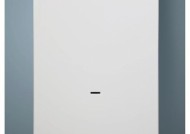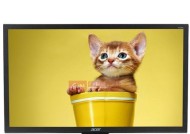电脑显示器不亮怎么办(解决电脑显示器黑屏问题的有效方法)
- 网络设备
- 2024-07-02
- 60
- 更新:2024-06-14 10:29:26
在使用电脑时,有时候会遇到显示器不亮的问题,即屏幕出现黑屏或无法显示图像的情况。这可能是由于硬件故障、连接问题或软件设置错误等原因引起的。面对这种情况,我们需要根据具体情况采取相应的解决方法,以恢复显示器的正常工作。

1.检查电源连接是否正确

电脑显示器不亮的首要原因之一是电源连接问题。我们需要检查电源线是否插紧,并确保插座通电。同时,还可以尝试更换其他可靠的电源线和插座来排除电源问题。
2.检查显示器信号线连接
若电源连接正常但仍然没有显示,那么很可能是显示器信号线连接松动或损坏。我们需要检查信号线两端是否牢固连接,并确保信号线没有明显的损伤。如有需要,可以尝试更换信号线。

3.检查显卡是否工作正常
若电源和信号线都没有问题,但显示器仍然不亮,那么有可能是显卡故障。我们可以通过检查显卡是否插紧或更换其他可靠的显卡来解决此问题。
4.检查显示器设置是否正确
有时候,电脑的显示器设置可能出现错误,导致屏幕无法正常显示。我们可以通过调整显示器的亮度、对比度和分辨率等参数来尝试解决此问题。
5.检查显示器背光是否故障
如果显示器背光故障,屏幕会变暗或完全无法显示图像。我们可以通过观察屏幕在强光下是否有微弱的显示来判断背光是否正常工作。若背光故障,需要将显示器送修或更换背光灯。
6.清理显示器和连接口
显示器和连接口上的灰尘、污渍等物质可能会影响显示效果。我们可以使用干净柔软的布轻轻擦拭显示器表面和连接口,以确保良好的接触和传输效果。
7.重启电脑和显示器
有时候,电脑或显示器的一些临时错误可能会导致显示器不亮。我们可以尝试重新启动电脑和显示器,以帮助解决这些问题。
8.更新显示器驱动程序
显示器驱动程序的过时或损坏可能会导致显示器不亮。我们可以访问制造商的官方网站下载最新的驱动程序,并按照说明进行安装,以修复可能存在的问题。
9.检查电脑硬件故障
若以上方法都无法解决显示器不亮的问题,有可能是电脑硬件其他部件出现故障。我们可以将显示器连接到其他电脑上进行测试,以排除显示器本身的故障。
10.检查电脑系统设置
有时候,电脑系统的一些设置可能导致显示器不亮。我们可以检查电脑的睡眠模式、屏幕保护程序以及其他显示设置,确保它们没有引起问题。
11.检查操作系统错误
某些操作系统错误可能会导致显示器无法正常工作。我们可以尝试在安全模式下启动电脑,以确定是否是操作系统引起的问题,并采取相应的解决措施。
12.使用诊断工具进行排查
一些诊断工具可以帮助我们定位和解决显示器不亮的问题。我们可以使用这些工具来进行硬件和软件的自动检测,以找到问题的根源。
13.请专业人士修复
若经过以上尝试问题仍未解决,可能是存在更严重的硬件故障。此时,建议寻求专业人士的帮助,进行进一步的检测和修复。
14.预防措施
为了避免显示器不亮的问题发生,我们应该定期保养和清洁显示器,并避免过度使用显示器,以减少硬件故障的可能性。
15.
当电脑显示器不亮时,我们可以通过检查电源连接、信号线连接、显卡工作、显示器设置、背光故障等方面进行排查和解决。如果问题仍然存在,可以尝试重新启动、更新驱动程序、检查电脑硬件和操作系统等方法。在极端情况下,寻求专业人士的帮助是解决问题的最佳选择。通过采取预防措施,我们可以减少显示器不亮的发生频率,延长显示器的使用寿命。